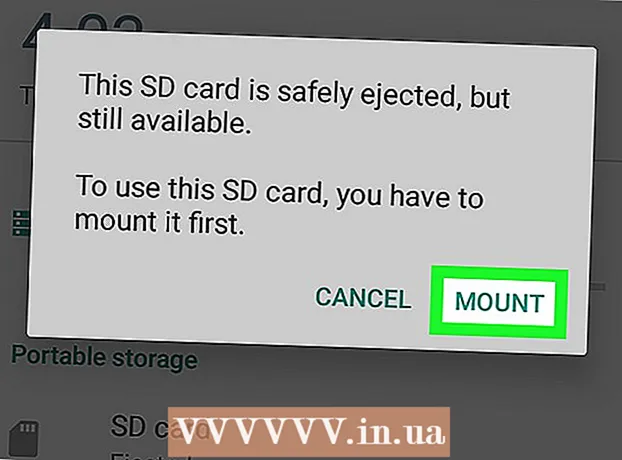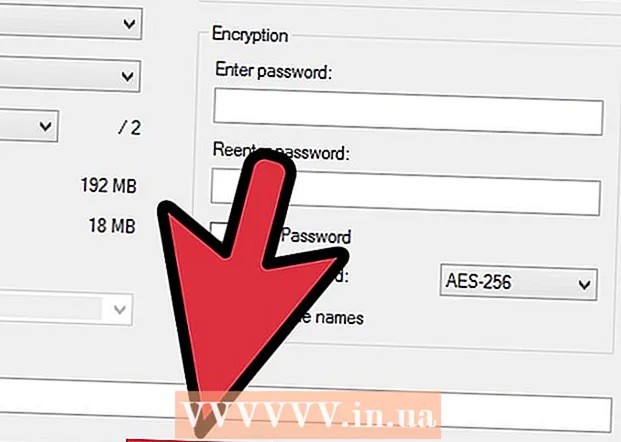Szerző:
Louise Ward
A Teremtés Dátuma:
6 Február 2021
Frissítés Dátuma:
28 Június 2024

Tartalom
Ez a wikiHow megtanítja, hogyan tilthatja le a Caps Lock funkciót - a nagybetűs funkciót egy Windows vagy Mac számítógépen. A funkcionális számítógépen a Caps Lock kikapcsolása olyan egyszerű, mint a "Caps Lock" gomb ismételt megnyomása; de ha a Caps Lock billentyű beragadt, akkor meg kell javítania a billentyűzetet. A Caps Lock funkciót teljesen kikapcsolhatja, ha éppen nem használja.
Lépések
3 módszer 1: Kapcsolja ki a Caps Lock funkciót
, kattintson a gombra Erő

és válaszd Újrakezd.- Mac-en - Nyisd ki Apple menü
, kattintson a gombra Újrakezd ... és válaszd Újrakezd amikor megkérdezi. hirdetés
hirdetés
3/3 módszer: Kapcsolja ki a Caps Lock funkciót Windows rendszeren

. Kattintson a Windows logóra a képernyő bal alsó sarkában.
, választ Erő
és válaszd Újrakezd az előugró menüben. A számítógép újraindítása után a Caps Lock gomb már nem fog működni.
- A számítógép újraindítása után törölheti a létrehozott fájlt.
3/3-as módszer: Kapcsolja ki a Caps Lock funkciót Mac-en
- Nyissa meg az Apple menüt

. Kattintson az Apple logóra a képernyő bal felső sarkában. Megjelenik egy legördülő menü. - Kattintson a gombra Rendszerbeállítások… (Rendszer testreszabása). Az opciók a legördülő menüben találhatók. Megjelenik a Rendszerbeállítások ablak.
- Kattintson a gombra Billentyűzet (Billentyűzet). Ez a billentyűzet alakú opció a Rendszerbeállítások ablakban található. Megnyílik a Billentyűzet ablak.
- Kattintson a kártyára Billentyűzet a Billentyűzet ablak bal felső sarkában.
- Kattintson a gombra Módosító gombok ... (Módosító kulcs). Ez az opció a Billentyűzet ablak jobb alsó sarkában található. Megjelenik egy ablak.
- Kattintson a legördülő mezőre Caps Lock a felugró ablak közepén. Megjelenik egy legördülő menü.
- Kattintson a gombra Nincs művelet (Nincs művelet) a legördülő menüben található.
- Ha Mac gépén egy érintősáv van a funkciógombok sora helyett, akkor kattintson Menekülni itt kombinálhatja az "Escape" funkciót a Caps Lock billentyűvel.
- Kattintson a gombra rendben. Ez a kék gomb az előugró ablak alján található. A változtatásokat a rendszer elmenti, és ezentúl a Caps Lock gomb nem reagál semmilyen műveletre, amikor megnyomja.
- Ha később úgy találja, hogy továbbra is aktiválhatja a Caps Lock funkciót, indítsa újra a Mac-et a változás megerősítése érdekében. Kattintson a gombra Apple menü, választ Újrakezd ... és válaszd Újrakezd amikor megkérdezi.
Tanács
- Ha újra szeretné engedélyezni a Caps Lock billentyűt a Windows rendszeren, törölnie kell a fájlt disable_caps_lock.reg a Beállításszerkesztőben a "HKEY_LOCAL_MACHINE SYSTEM CurrentControlSet Control Keyboard Layout" szakaszból, és indítsa újra a számítógépet.
Figyelem
- Ha a Caps Lock gomb „Be” helyzetben van, és nem tudja kikapcsolni a Caps Lock funkciót, vigye a számítógépet egy javítóközpontba.